WhatsApp est l'application de messagerie la plus utilisée au monde, avec plus de 1,5 milliards d'utilisateurs actifs chaque mois. Pour cette raison, c'est aussi l'application sur laquelle vous passez le plus de temps lorsque vous changez de smartphone, car personne ne veut perdre ses discussions.
Cet article est un approfondissement du guide qui vous aide à comprendre comment transférer les chats WhatsApp, pour vous aider dans la procédure migration des chats Whatsapp entre les appareils avec systèmes d'exploitation différent. En fait, il est presque impossible de rencontrer des problèmes si vous travaillez sur des appareils avec le même système d'exploitation, tandis que si vous décidez de sauvegarder à partir de Android ad iOS la situation est beaucoup plus compliquée.
Comment sauvegarder WhatsApp
Il est bon de vous rappeler comment sauvegarder les messages, avant de voir comment transférer les chats Whatsapp d'Android vers iOS ou vice versa. Les méthodes sont principalement au nombre de deux :
- le premier vous permet d'archiver les chats dans le mémoire téléphone intelligent;
- le second utilise une application de stockage comme iCloud o Google Drive, selon le système d'exploitation.
En utilisant la sauvegarde sur la mémoire du smartphone vous privilégierez la intimité, car vos conversations (qui sont crypté) ne sera téléchargé sur aucun des services cloud disponibles. La procédure sera beaucoup plus vite car il ne nécessitera pas d'accès à Internet. En revanche, si vous rencontrez des problèmes avec votre smartphone, ou supprimez accidentellement la mémoire interne, vous ne pourrez plus accéder à la sauvegarde de vos chats WhatsApp.
Google Drive ou iCloud sont des méthodes déjà intégrées à l'application officielle. Ils vous permettent de restaurer les discussions archivées même si vous réinitialisez complètement votre appareil ou si vous choisissez de le modifier. Si vous êtes paranoïaque à propos de intimité Cependant, sachez que cette méthode est très sécurisée, mais vous expose toujours au vol de données.
Migrateur WhatsApp
 Comment sauvegarder WhatsApp d'Android vers iPhone 1">
Comment sauvegarder WhatsApp d'Android vers iPhone 1">
WazzapMigrator (c'est le nom corretto) est une application payante sur le Play Store, qui a reçu de nombreux retours positifs de la part des utilisateurs qui l'ont essayée. Au prix de 3,79€, WazzapMigrator est constamment mis à jour et prend en charge les écran étendu des smartphones récents avec écrans 18:9.
Le coût peut sembler excessif pour beaucoup, mais il est justifié par la qualité de l'application et le fait qu'il n'y a pas beaucoup d'applications aussi bien conçues qui aident à préserver vos discussions. Pour le faire fonctionner, vous aurez besoin d'un fichier appelé /ChatStorage.sqlite, présent dans le vôtre iPhone.
Une fois extrait et enregistré, il suffira de copier ce fichier sur l'appareil Android (dans le dossier Télécharger ou dans celui nommé WazzapMigrator) et l'application commencera à faire tout le travail pour vous.
Les guides suivants vous aideront dans l'opération d'extraction.
Extraire /ChatStorage.sqlite à partir de Windows
Après avoir fait un sauvegarde iTunes non cryptée (assez non selezionare Sauvegarde de protection par mot de passe lors de la sélection des termes), utilisez simplement un extracteur iTunes pour obtenir le fichier /ChatStorage.sqlite. Voici deux des meilleurs extracteurs gratuits :
- iPhone Backup Extractor - libérez jusqu'à 4 fichiers extraits (assez pour extraire le fichier utile);
- iBackup Viewer – gratuit.
À ce stade, /ChatStorage.sqlite peut être transféré vers le cartella WazzapMigrator de l'appareil Android. Vous pouvez copier le fichier depuis le PC de différentes manières :
- via USB avec Android File Transfer pec Mac;
- via USB avec un copier-coller Windows standard ;
- via le cloud : en transférant avec Dropbox ou Google Drive.
Extraire /ChatStorage.sqlite de macOS
La procédure pour extraire le fichier de macOS est très similaire à celle décrite ci-dessus.
Une fois par sauvegarde iTunes non cryptée, vous devez télécharger l'outil pour macOS appelé iBackup Viewer, qui vous permettra d'afficher une grande liste de fichiers. Lorsque vous avez installé et démarré le programme, faites défiler la liste des dossiers sur la gauche jusqu'au dossier AppDomainGroup-group.net.whatsapp.Whatsapp.shared; ouvrez-le et dans l'écran de droite, vous trouverez tous les fichiers qu'il contient, y compris /ChatStorage.sqlite. Sélectionnez le fichier et avec les mêmes méthodes décrites dans la procédure pour l'extraire de Windows, vous pouvez le transférer dans le dossier WazzapMigrator depuis l'appareil Android.
Transfert WhatsApp
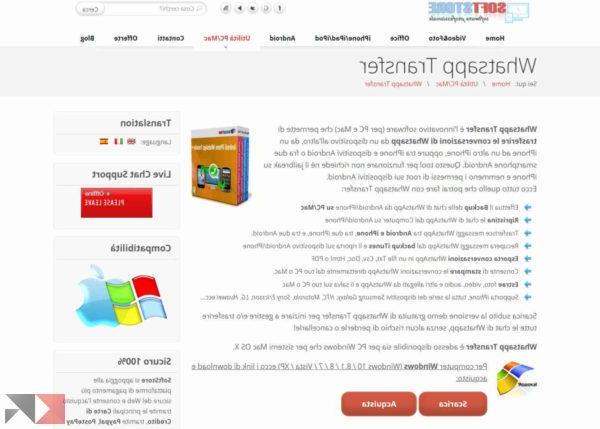 Comment sauvegarder WhatsApp d'Android vers iPhone 2">
Comment sauvegarder WhatsApp d'Android vers iPhone 2">
Transfert Whatsapp ce n'est pas une application, mais une vraie programme avec un fonctionnement simple et intuitif. Cet outil avec une interface graphique pas bien finie, vous permet de transférer des chats Whatsapp même de l'iPhone vers Android, ainsi que vice versa. N'oubliez pas que si vous possédez un Appareil Android, vous devrez passer quelques minutes pour installer i Pilote ADB et activer le Débogage USB à partir des paramètres de développement du smartphone.
Cependant, l'utilisation de Whatsapp Transfer n'est pas recommandée, en raison de certains problèmes. Tout d'abord le soutenir Ce programme des développeurs ne suffit pas et il n'est pas rare que certaines procédures échouent. C'est parce qu'Apple modifie le technique de cryptage des fichiers stockés sur iTunes et étant le programme mal supporté, il n'est pas toujours en mesure de garantir le succès des opérations. Le deuxième point sensible est le prix. En fait, ce programme peut être acheté sur le site officiel du propriétaire au prix de 30€, mais il y a aussi demo gratuite pour Windows et macOS.
Pour plus d'informations, sachez que dans l'article dédié « Transfert Whatsapp : plus de chats perdus », vous trouverez toutes les étapes à suivre pour effectuer la procédure de sauvegarde et de migration des chats Whatsapp de la meilleure des manières.
conclusions
Nous espérons que ces solutions vous ont aidé et nous vous laissons ci-dessous d'autres articles qui pourraient vous être utiles. Suivez-nous également sur les réseaux sociaux : Facebook, Instagram et Twitter. Pour plus d'informations, n'hésitez pas à nous contacter via la zone de commentaires.


























